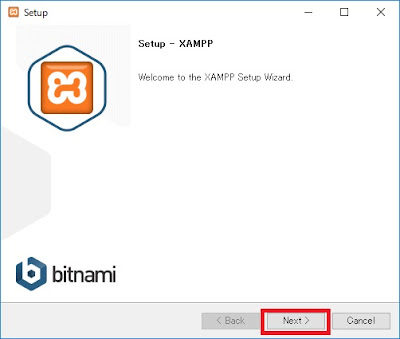XAMPP を Windows Server 2016 にインストールします。
XAMPP(ザンプ)とは、ウェブアプリケーションの実行に必要なフリーソフトウェアをパッケージとしてまとめたものです。
Apache、MySQL、PHP、Perlの4つの主要ソフトウェアとがパッケージとして含まれています。
XAMPPの名前の由来は、各アプリケーションの名前の頭文字をとっています。
X - Windows、Linux、macOS、Solarisのクロスプラットフォーム
A - ApacheのA
M - MySQLのM
P - PHPのP
P - PerlのP
本来であれば、複数のソフトウェアは個別にインストールする必要があり非常に手間がかかりますが、XAMPPは一括してインストールすることが可能で、すぐに開発や運用が開始できます。
Windows Server 2016 のインストールがまだのかたはこちら。
Windows Server 2016 インストール手順
Windows Server 2016 初期設定手順
1.XAMPPのダウンロード
下記URLにアクセスします。
https://www.apachefriends.org/jp/download.html
下記より、最新版の「ダウンロード(32bit)」をクリックします。
WindowsのXAMPPは32bitのみです。
2.XAMPPのインストール
管理者権限のあるユーザーでWindows Serverにログインします。インストーラ―をダブルクリックします。
「実行」をクリックします。
警告がでるので「OK」をクリックします。
「Next」をクリックします。
「Next」をクリックします。
「Next」をクリックします。
フォルダを変更したい場合はここで設定してください。
「Next」をクリックします。
「Next」をクリックします。
「Finish」をクリックします。
「Save」をクリックします。
次は、Serviceの設定をします。
これによりサーバ起動時にあわせてサービスも起動します。
Apacheの「×」をクリックします。
「Yes」をクリックします。
MySQLの「×」をクリックします。
「Yes」をクリックします。
ApacheとMySQLの「Start」をクリックします。
Moduleがうっすら緑になったら起動しています。
起動していることを確認します。
確認で下記URLにアクセスします。
http://127.0.0.1/dashboard/phpinfo.php
下記の画面が表示されたらApache、PHPの動作確認は完了です。
以上です。